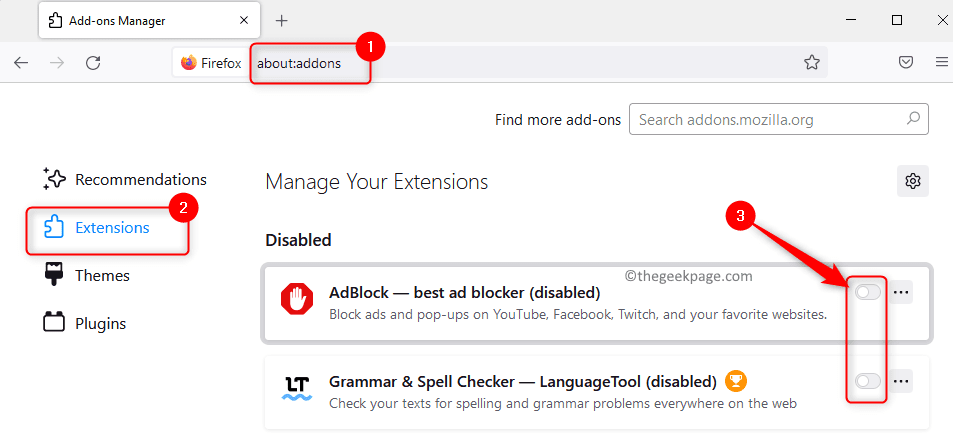Paljud Mozilla kasutajad on teatanud probleemidest lehe brauserist printimisel. See on üks levinumaid probleeme ja selle parandamine on samuti väga lihtne.
Kui teil on probleeme Mozillas lehe printimisega, ärge kiirustage järeldusega, et probleem on Firefoxis. Avage mõni muu brauser ja proovige printida. Kui see ei prindi, võib probleem olla veebisaidil või printeris.
Kui märkate, et leht prinditakse hästi teistes brauserites, kuid mitte Firefoxis, proovige probleemi lahendamiseks allolevaid meetodeid.
Sisukord
1. parandus: veenduge, et lehe seaded on õiged
1. Avage veebileht, mida soovite printida.
2. Hoidke klahve Ctrl+P samal ajal.
3. Ilmuvas printimisaknas valige sobiv sihtprinteri nimi.
4. Vali õige orientatsioon olenevalt lehest.
5. Vali Paberi suurus A4.
6. Seadke skaala väärtusele Mahutage lehe laiusele.

7. Valige veeriste rippmenüüst Kohandatud (tollides).
8. Määra veeris kui 0.5 nagu allpool näidatud.
9. Klõpsake nuppu Prindi nuppu.

Kontrollige, kas see lahendab probleemi, kui mitte, proovige järgmist loetletud parandust.
Parandus 2: muutke fonti
Kui printerid on vanad, ei tunne nad Times New Romani fonti ära. Selle muutmine Trebuchet MS võib töötada.
1. Avage Firefoxi brauser.
2. Tippige otsinguribale allolev asukoht ja vajutage sisestusklahvi.
umbes: eelistused
3. Kerige alla, et leida jaotis Font ja värvid.
4. Valige ripploendist Vaikefont Trebuchet MS ja vajutage sisestusklahvi.

5. Sulgege brauser ja avage see uuesti.
Parandus 3: lähtestage printeri sätted
1. Avage Firefoxi brauser.
2. Tippige otsinguribale allolev asukoht ja vajutage sisestusklahvi.
umbes: tugi

3. Kerige avalehel alla ja leidke Trükkimine osa.
4. Kliki Tühjendage salvestatud prindisätted.
See on kõik.
Loodame, et see artikkel oli informatiivne. Täname, et lugesite.
Palun kommenteerige ja andke meile teada, mis teie puhul aitas.